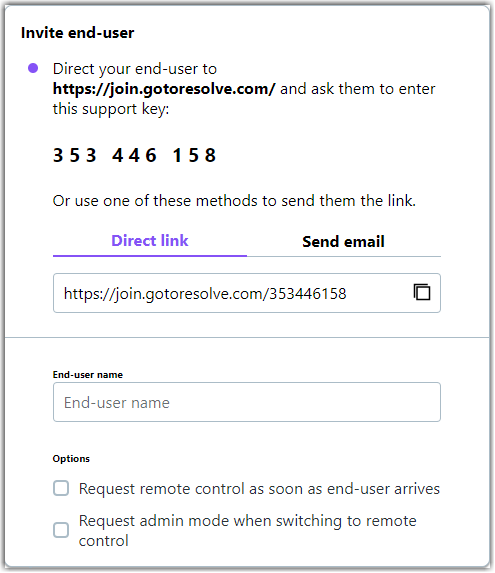Avvio di una sessione di sola chat
Una sessione di sola chat permette all'agente di supporto di intrattenersi in una chat bidirezionale con l'utente finale senza richiedere il download di alcun software.
Results:
La sessione di supporto viene stabilita con l'utente finale. Ora puoi scambiare messaggi chat.
What to do next:
- Per chattare con l'utente finale, digita il tuo messaggio nel campo Messaggio nell'angolo in basso a destra della console e premi Invio.
- In qualsiasi momento durante una sessione di assistenza solo via chat, puoi chiedere di visualizzare lo schermo dell'utente finale o di controllare il suo dispositivo.
- Per terminare la sessione, fai clic su Termina sessione nella parte superiore della console.
Article last updated: 30 April, 2024
You are viewing the latest version of this article.